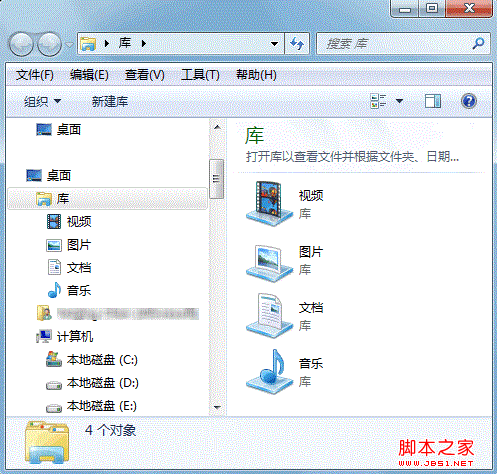win7下快捷键Win+E无法打开资源管理器解决方法
发布时间:2016-12-27 来源:查字典编辑
摘要:今天小编Windows7下突然发现快捷键Win+E打不开资源管理器了,真是太不方便了,为这点小事重装系统也太麻烦了,研究了一下,终于找到了解...
今天小编Windows 7 下突然发现快捷键 Win+E 打不开资源管理器了,真是太不方便了,为这点小事重装系统也太麻烦了,研究了一下,终于找到了解决方法:
在开始搜索栏中键入regedit.exe,回车,打开注册表编辑器。
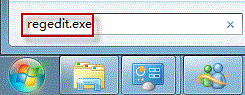
若有用户账户控制窗口弹出,请允许以继续。
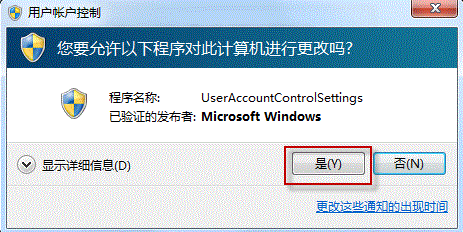
找到注册表项:HKEY_CLASSES_ROOTFoldershellexplorecommand。
在右边细节窗口中,找到值 DelegateExecute,并双击打开。(注册表修改不当会引起严重问题,建议先对此项做好备份再修改)
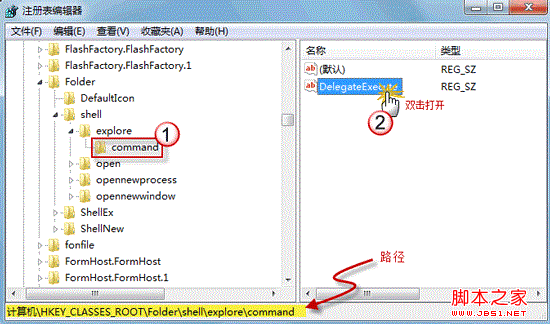
查一下 DelegateExecute 数值数据栏中的内容是否为 {11dbb47c-a525-400b-9e80-a54615a090c0}。
如果不是,请输入 {11dbb47c-a525-400b-9e80-a54615a090c0} 以替换元内容。按“确定”按钮保存更改。
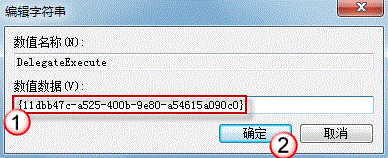
好了,退出注册表编辑器。用不着重启计算机更改即可生效。按下 Win+E 键,就能打开 库或是您所自定义的资源管理器指向位置。